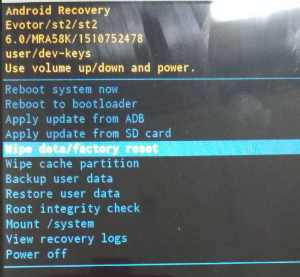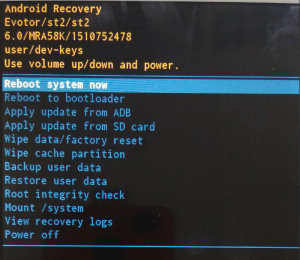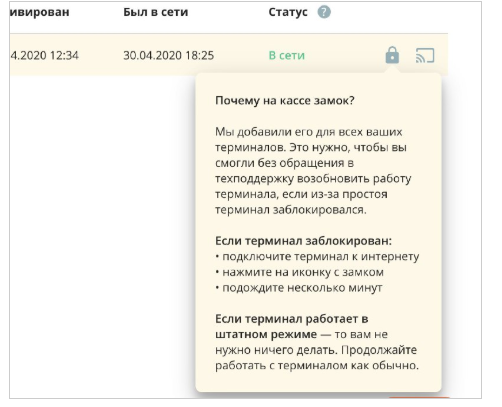Настройки
Идет поиск…
Ничего не найдено. Попробуйте изменить поиск
123123
Иногда смарт-терминал может зависнуть, либо может потребоваться сброс до заводских настроек, но в меню настроек терминала зайти не получается, вам поможет эта инструкция. Рассказываем, как сбросить Эвотор к заводским настройкам с помощью Android Recovery.
В этой статье:
- Сбросить настройки на Эвоторе 5i, 5ST, 7.2, 7.3, 10
- Сбросить настройки на Эвотор Power
Сбросить настройки с помощью Android Recovery на Эвоторе 5i, 5ST, 7.2, 7.3, 10
Чтобы сбросить настройки до заводских с помощью Android Recovery, выполните следующие шаги:
- Если на кассе открыта смена, закройте её. Для этого на Эвоторе перейдите в раздел Отчёты → Кассовые отчёт → нажмите Закрыть смену.
- Выключите Эвотор, зажав боковую кнопку.
- Когда Эвотор будет включаться, зажмите кнопку громкости + и не отпускайте до появления Boot Menu.
- В появившемся Boot Menu, кнопкой громкости + выберите пункт Recovery Mode и подтвердите выбор кнопкой громкости —
- Откроется меню Android Recovery. Кнопкой громкости — выберите пункт Wipe data/factory reset.
- Подтвердите действие кнопкой блокировки экрана.
- Выберите пункт Yes— delete all user data клавишей громкости —. Подтвердите кнопкой блокировки экрана.
- После подтверждения запустится форматирование системы. Дождитесь на экране сообщения Data wipe complete.
- Откроется экран Recovery Mode. Перезагрузите терминал, кнопкой блокировки выберите пункт Reboot system now.
- Готово! Вы сбросили Эвотор к заводским настройкам. Теперь вы можете заново активировать Эвотор по инструкции: Активировать Эвотор
Сбросить настройки с помощью Android Recovery на Эвотор Power
Чтобы сбросить настройки с помощью Android Recovery на Эвотор Power:
- Закройте кассовую смену если она открыта. Для этого на Эвоторе перейдите в раздел Отчёты → Кассовые отчёт → нажмите Закрыть смену.
- Откройте отсек чековой ленты. С помощью тонкого длинного предмета зажмите кнопку в отверстии и нажмите кнопку питания.
- Откроется меню Recovery. Для навигации по меню нажимайте на сенсорный экран. Выберите Format data/factory reset → Format data.
- Дождитесь сообщения Data wipe complete и нажмите Reboot system now.
Читайте также
Сбросить настройки Эвотора до заводских через раздел настройки.
Иногда, смарт-терминал может зависнуть, либо может потребоваться сброс настроек до состояния «заводских», с которыми устройство отгружается с завода.
Советуем выполнять сброс на закрытой смене!
Инструкция описывает процесс сброса.
Область применения:
- Эвотор 7.2
- Эвотор 7.3 / 10
- Эвотор 5
Операционная система:
EvoPOS 3.Х.Y (например 3.5.3)
Порядок действий:
1. Выключаем смарт-терминал;
2. При включении, зажимаем кнопку громкости «+» и не отпускаем до появления Boot Menu;
3. В появившемся Boot Menu меню выбираем кнопкой громкости «+» пункт: «Recovery» и подтверждаем выбор кнопкой громкости «-«, появится меню Andriod Recovery;
4. Выбираем кнопкой громкости «-» пункт: “Wipe data/factory reset
5. Подтверждаем действие кнопкой блокировки экрана
6. Выбираем пункт “Yes— delete all user data” клавишей громкости «-«, подтверждаем кнопкой блокировки экрана;
7. После подтверждения произойдет форматирование системы:
Wiping data;
Formatting /data;
Formatting /nvdata;
Formatting /cache;
Data wipe complete.
8. Затем появится Recovery Mode, подтверждаем перезагрузку «Reboot system now» кнопкой блокировки экрана;
9. После перезагрузки появится стартовое окно.
Как сбросить настройки смарт-терминала Эвотор
27 января 2022
Бесплатная консультация специалиста
Инженер перезвонит
за 15 минут
Аккредитованный сервисный центр Эвотор
Удаленно устраняем ошибки на кассе
Сброс настроек на Эвотор до заводских установок может помочь устранить небольшой сбой системы. Кроме того, сброс Эвотор осуществляется, если вы решили продать кассу.
Откатим ваш Эвотор до заводских настроек
Бесплатная консультация специалиста8 (800) 700 50 85
Содержание
Для чего на Эвотор делать сброс к заводским настройкам
Сброс сетевых настроек на Эвотор может понадобится по совершенно разным причинам:
- ККТ зависла
- Кассу нужно отвязать от конкретного номера телефона
- ПО на смарт-терминале стало некорректно работать
Многие пользователи смарт-терминала считают, что технологическое обнуление является сбросом Эвотор к заводским настройкам. На самом деле это абсолютно разные процедуры. Технологическое обнуление нужно, когда вы меняете фискальный накопитель (ФН) или ИНН компании, например, при продаже кассы.
Сброс настроек возвращает вашу кассу и ее параметры к исходному состоянию. Так, вы утрачиваете следующие данные:
- Ваш собственный аккаунт пользователя ККТ
- Товарную базу
- Приложения, которые вы загрузили и установили на онлайн-кассу
- Индивидуальные введенные настройки
Мало знать причины, для чего требуется сброс, важно понимать, как сбросить Эвотор правильно.
Как сбросить Эвотор до заводских настроек
При осуществлении сброса планшета Эвотор должны быть выполнены следующие требования:
- ПО на ККТ должно быть обновлено до самой последней версии
- ККМ должна быть подключена к сети, пока вы выполняете сброс кассы Эвотор
- Аккумуляторы онлайн-кассы должны быть заряжены более 50%
- Перед сбросом нужно обязательно закрыть кассовую смену
Как сбросить Эвотор 7.2 до заводских настроек
Процесс сброса выполняется одинаково на любой модели ККТ производителя. Расскажем, как выполнить полный сброс на примере Эвотор 7.2.
Внимание! Сброс планшета Эвотор 7.2 нужно осуществлять только после того, как вы создали резервную копию.
Внимание! Сбрасывать настройки кассы нужно только после того, как вы создали резервную копию.
- Создайте резервную копию (РК)
- Убедитесь, что копия успешно загрузилась в личный кабинет Эвотор
- Чтобы сбросить Эвотор, откатите смарт-терминал до заводских установок
- Введите номер, на который ранее регистрировали кассу
- Введите код из SMS
- Восстановите данные из резервной копии
Еще → Резервное копирование → Сделать копию
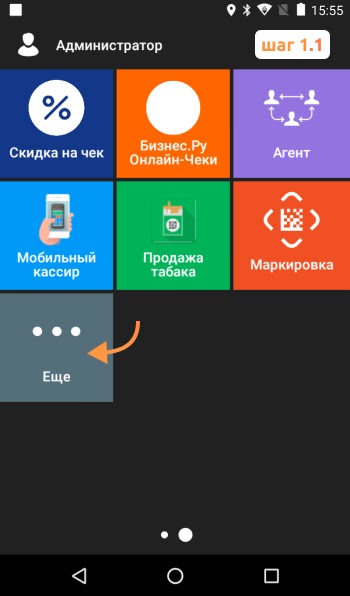

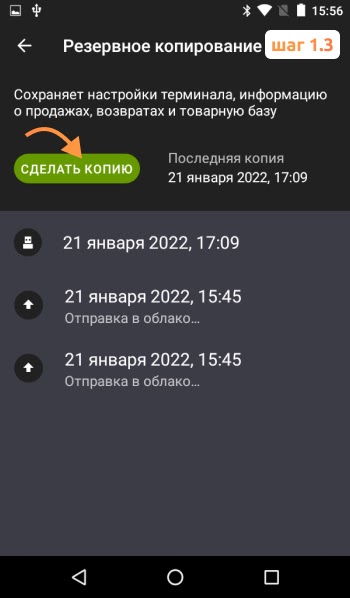
Личный кабинет Эвотор → Терминал → Выберите Эвотор, на котором делали резервную копию → Проверьте, загрузилась ли последняя копия
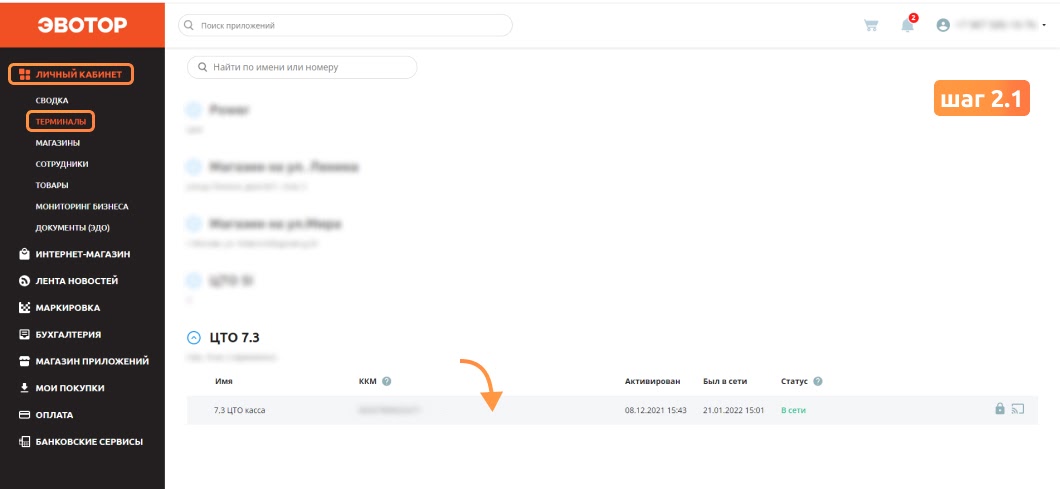
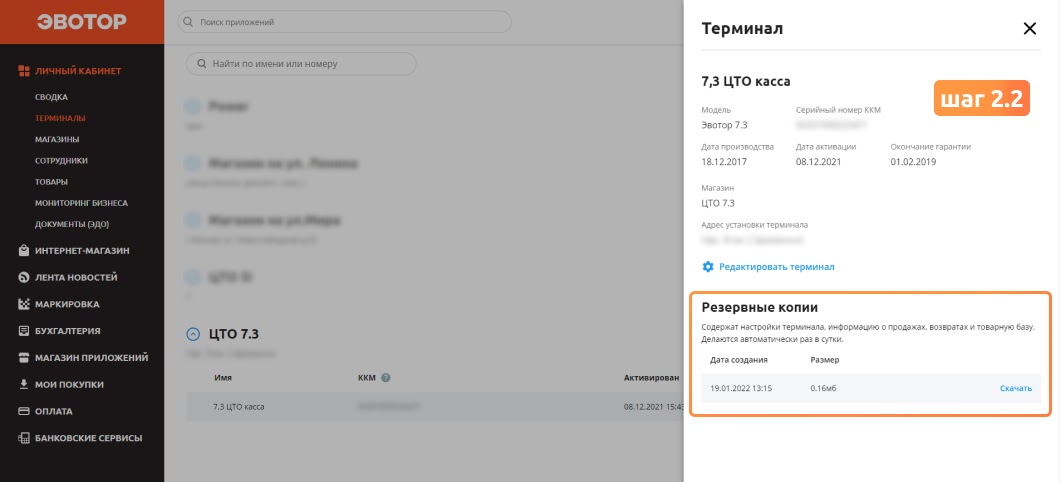
Если РК не отображается, подождите немного и сохраните еще одну копию. Если копия не загружается, сохраните ее на флешку (формат FAT 32).
Еще → Настройки → Восстановление и сброс → Сброс настроек


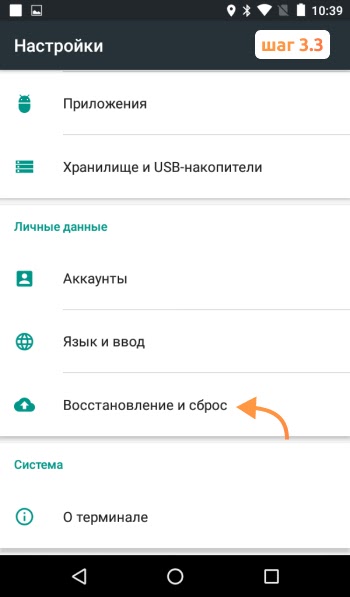
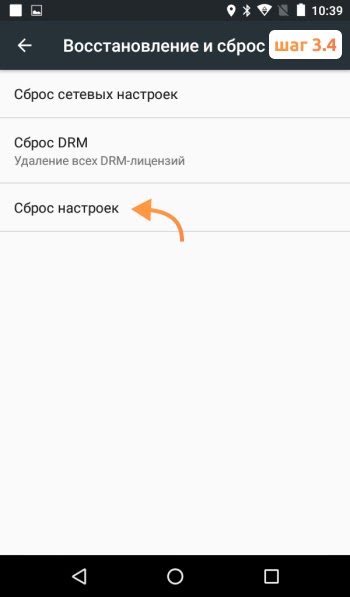

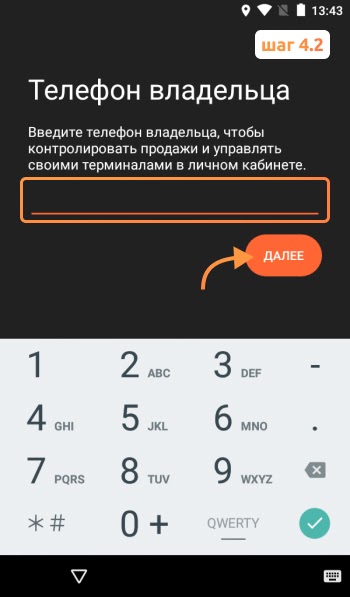
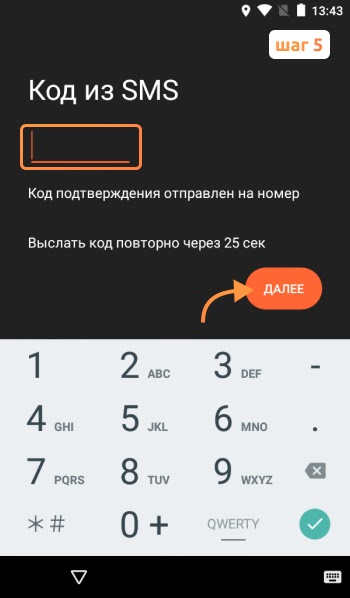
Еще → Резервное копирование → Выберите файл с новой резервной копией → Восстановить

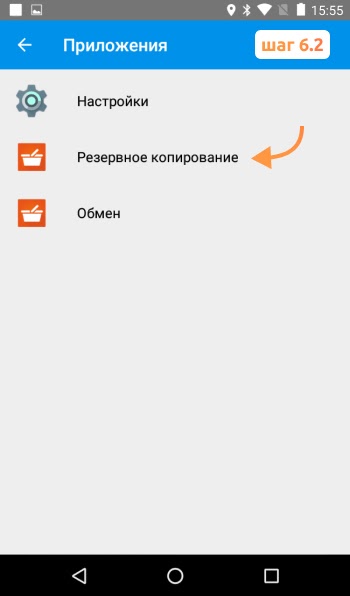

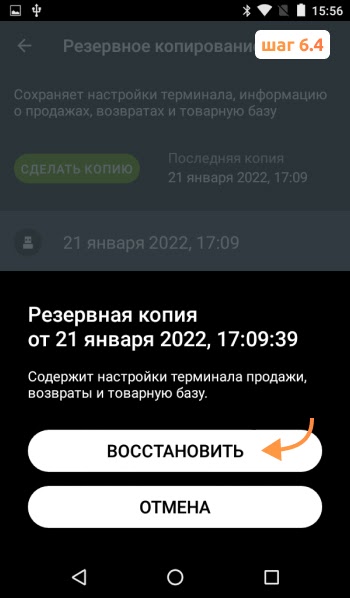
Именно таким образом осуществляется сброс Эвотор 7.2 и вообще любой модели ККТ данного производителя. После вышеуказанных действий ваша касса полностью перезагрузится.
В случае, если вы выполняли сброс настроек Эвотор из-за каких-либо технических неполадок, то список товаров сохранится в облаке Эвотор. Вы сможете их восстановить, если после включения ККТ введете свой номер и магазин (на которые ранее была ранее зарегистрирована касса).
Откатим ваш Эвотор до заводских настроек
Бесплатная консультация специалиста8 (800) 700 50 85
Другие записи блога
Выгрузить список товарных остатков с Эвотор
Как переносить товары между несколькими терминалами Эвотор
Как сделать разные списки товаров для разных магазинов на Эвотор
Как сделать общий список товаров для нескольких Эвоторов
На чтение 5 мин Просмотров 1.5к. Обновлено 23.02.2019
Смарт-кассы нового поколения Эвотор отличаются функциональность и простотой управления, при этом любой пользователь справится с тех.обслуживанием устройства без помощи специалистов. Обсудим, как в случае возникновения технических ошибок выполнить перезагрузку Эвотор, обновить ПО или сбросить настройки терминала.
Содержание
- Обновление терминала Эвотор
- Как перезагрузить Эвотор
- Смена реквизитов кассы
- Сброс настроек планшетного модуля Эвотор
- Можно ли сохранить данные на случай сброса настроек?
Обновление терминала Эвотор
Чтобы устройство работало исправно и соответствовало требованиям современного законодательства, необходимо вовремя выполнять обновление кассы Эвотор. Когда планшетный модуль подключен к интернету, от пользователя не потребуется каких-либо действий – система автоматически выполнит проверку обновлений Эвотор. Если изменения для ПО будут обнаружены, на экране появится соответствующее уведомление с предложением выполнить загрузку. Кассиру остается принять обновления и подождать 10 минут произойдет перепрошивка кассы Эвотор.

Если подключение к интернет отсутствует, пользователю придется обновить Эвотор принудительно.
- Откройте сайт evotor.ru и войдите в меню «Поддержка».
- Перейдите в раздел справки.
- В списке инструкций откройте «Обновление ПО» и выберите нужную версию обновления прошивки Эвотор для вашей модели.
- Найдите последнюю версию обновления и скачайте ее на флэшку.
- Установите обновление на Эвотор с флешки, вставив ее в кассовый модуль напрямую.
- Запустите терминал и дождитесь появления уведомления об обнаруженном обновлении.
- Установите новую прошивку ККТ Эвотор и дождитесь, пока устройство перезагрузится.
- Извлеките флэшку.
Многие владельцы касс не торопятся менять прошивку кассы Эвотор по причине того, что в старом ПО их все устраивает. Это неверное решение, поскольку разработчики ежедневно трудятся над обновлениями с целью устранения багов и уязвимостей в работе терминала. Установка нового программного обеспечения – это залог того, что кассир будет обслуживать покупателей без ошибок, а устройство будет исправно передавать данные в налоговую.
Перед тем, как обновить Эвотор вручную, проверьте – не пропустили ли вы какую-либо из версий ПО. При необходимости установите промежуточную версию обновления, а затем более новую.
Как перезагрузить Эвотор
Случается, что после того, как Эвотор перепрошили, терминал зависает или часто выдает ошибки. В подобных ситуациях стоит выполнить принудительную перезагрузку. Для этого предусмотрено два способа:
- зажмите одновременно клавишу регулировки громкости и клавишу блокировки экрана и удерживайте на протяжении 15 секунд до того, как экране планшета погаснет;
- вооружитесь тонким и острым предметом (к примеру, скрепкой или иголкой) и вставьте его в технологическое отверстие между клавишами громкости и кнопкой блокировки. Зажмите кнопку, расположенную под корпусом планшета и дождитесь, пока устройство перезагрузится.
Также для устранения возможных сбоев после установки обновления стоит применить следующие варианты:
- проверить оборудования Эвотор, отключив все периферийные устройства и подключив их заново, проверив при этом состояние ККТ в разделе «Обслуживание»;
- убедиться, что интернет-соединение установлено;
- проверить связь между планшетным модулем и ККТ в разделе «Настройки/Обслуживание кассы»;
- посмотреть в настройках, правильно ли написан адрес Эвотор ОФД.
Смена реквизитов кассы
Если пользователь решил сменить оператора фискальных данных или сам накопитель, ему придется выполнить перерегистрацию кассы Эвотор. Для выполнения процедуры необходимо следовать инструкции:
- Откройте раздел главного меню «Техническое обслуживание/Обслуживание ККМ».
- Найдите кнопку «Смена реквизитов».
- Выберите точную причину перерегистрации ККТ Эвотор: смену ОФД или ФН, ввод новых реквизитов пользователя или смену настроек кассы для ввода новых признаков организации.
- Распечатайте отчет о перерегистрации с кодом причины проведения процедуры.
Внимание! Перед тем, как перерегистрировать Эвотор для смены настроек ККТ, убедитесь, что фискальный накопитель и прошивка устройства не устарели. Если указанные условия не будут выполнены, процедура не завершится.
Сброс настроек планшетного модуля Эвотор
Разработчики смарт-терминала предусмотрели возможность сброса настроек кассы до заводских и полное технологическое обнуление Эвотор.
В некоторых ситуациях, например, при смене номера телефона привязки или при возникновении частных ошибок, возникает необходимость сбросить настройки планшетного модуля ККТ. В результате процедуры будут стерты:
- аккаунт пользователя;
- база товаров;
- установленные ранее приложения;
- загруженные файлы;
- настройки.
Чтобы выполнить сброс, следуйте инструкции:
- Откройте в главном меню «Еще/Настройки/Сброс настроек».
- Прокрутите открывшийся список до пункта «Восстановления и сброс».
- В появившемся окне нажмите «Сброс настроек планшета».
- Подтвердите свои действия.
- Дождитесь, пока все данные сотрутся и Эвотор перезагрузится.
Перед тем, как продать терминал новому владельцу, необходимо стереть абсолютно всю информацию с планшетного модуля. Поскольку для полного тех.обнуления Эвотор приходится вскрывать корпус кассы, проводить данную процедуру самостоятельно не рекомендуется. Чтобы не повредить смарт-терминал и не потерять гарантию на него, следует обращаться к специалистам ЦТО.
Можно ли сохранить данные на случай сброса настроек?
Терминал ежедневно сохраняет все данные о товарных остатках, продажах и возвратах в облачном хранилище. Но если возникнет необходимость, пользователь способен самостоятельно сформировать на Эвотор резервную копию данных:
- Откройте в главном меню планшета раздел «Еще/Резервное копирование».
- Нажмите «Создать копию».
После создания, копия отправляется в фоновое хранилище, где хранится по мере его заполнения. Всего в хранилище может находиться не более 5 копий. В разделе меню «Резервное копирование» пользователь может выбрать нужный файл и восстановить его, либо защитить от удаления, нажав «Хранить всегда».
Ошибки Эвотор — один из самых частых запросов тех, кто недавно приобрёл кассу. Впрочем, непредвиденные ситуации случаются и у опытных пользователей кассы. Большинство неполадок можно устранить самостоятельно, не обращаясь в техподдержку. В статье мы собрали самые распространённые ошибки в работе с кассой и их решение.
Скидка на годовое обслуживание онлайн-кассы
Получите скидку на годовое обслуживание на тарифах «Стандарт» и «Макси» для любой кассы из каталога Мультикас. Действует специальное предложение — выгода 3 600 ₽.
*Предложение действительно при оплате обслуживания сроком на 1 год
Подробнее о предложении
1. Эвотор ошибка ОФД
В процессе работы на терминале может отобразиться состояние «Нет связи с ОФД». Скорее всего, по какой-то причине потеряно интернет-соединение.
Попробуйте совершить следующие действия:
- Проверьте, чтобы в разделе «Настройки/Обслуживание ККМ/ Доп.операции/ адрес ОФД» были правильно написаны адрес и порт оператора;
- Зайдите в меню «Обслуживание ККМ» и проверьте, есть ли соединение с оператором;
- Свяжитесь с провайдером, если найти причину не удаётся найти самостоятельно. Проверьте, поступила ли оплата за интернет;
Если онлайн-касса теряет связь с интернетом, то у неё также пропадает связь с личным кабинетом и банковским пинпадом. А значит, не получится установить новые приложения или обновить старые. Иногда предприниматели сами ограничивают доступ к определённым интернет-ресурсам, и из-за этого касса не может обновиться. Поэтому обязательно проверьте, нет ли в списке запрещённых следующих ресурсов:
Ещё одна распространённая проблема — аппарат выдаёт надпись «Невозможно соединиться с сервером». Это значит, что на кассе закрыт доступ к порту фискального оператора. Чтобы восстановить связь с платформой Эвотор, должен быть порт ofdp.platformaofd.ru:21101.
Ошибка ФН Эвотор
2. Эвотор ошибка 234
Ошибка 234 появляется, когда заканчивается фискальный накопитель. Он больше не может регистрировать документы и, следовательно, данные не уходят в ОФД. Менять его необходимо каждые 15 или 36 месяцев — зависит от накопителя.
Что делать в такой ситуации:
- 1. Узнайте, когда документы последний раз уходили в ОФД. Точную дату и время можно узнать либо по истории в кассе, либо в личном кабинете оператора фискальных данных.
- 2.Установите часы на онлайн-кассе на эту дату, но на более позднее время.
- 3.Закройте смену, если она была открыта.
- 4.Отправьте документы в ОФД.
- 5.Завершите фискальный режим.
- 6.Смените ФН, зарегистрируйте его в ФНС и ОФД.
Пока вы не замените накопитель, касса работать не будет.
На планшете появится надпись — ошибка 3978.
Важно: даже если Эвотор не может отправить электронный чек в ОФД, он не перестаёт выдавать бумажные чеки для покупателей.
3. Эвотор ошибка 235
Типичная ситуация: кассир закрывает смену, касса выдаёт ошибку 235. Это значит, что ФН полностью заполнен и нет связи с ОФД.
Последовательность действий:
- 1.Зайдите в «Настройки/Обслуживание ККМ/Дополнительные операции/Адрес ОФД». Проверьте адрес оператора.
- 2.Нажмите на кнопку «Связаться с ОФД». Если удалось установить соединение, пройдите по адресу «Настройки/Обслуживание ККМ/Дополнительные операции/Произвольная команда», введите команду 82 01 06 00 и выполните диагностику. Также проверьте, оплачен ли доступ к личному кабинету.
- 3.Откройте доступ к порту ofdp.platformaofd.ru:21101 и хостам, представленным на картинке 1.
Также обязательно проверьте, есть ли соединение с интернетом. Перезагрузите модем или роутер.
4. Эвотор ошибка 3924
Касса выдаёт сообщение «Необходимо провести профилактические работы» и перестаёт печатать чеки. А даже если печатает чеки, то с надписью «ККТ заблокирована – Необходимо подключение к интернету». Такая ошибка возникает, если касса очень долго не выходит в интернет (30 дней).
Пройдите по адресу «Личный кабинет/Терминалы». В списке терминалов выберите неработающую ККТ. Нажмите на иконку с замком рядом с ней. Подождите несколько минут, а затем попробуйте пробить чек заново.
Если проблема не решена, проверьте прошивку вашего Эвотора. Зайдите в «Настройки/Обслуживание кассы» и посмотрите в строке «Версия ОС», какая версия указана. Обновите прошивку, если они ниже версии 3.9.1.
Далее проверьте версию программы Device Service. Пройдите по адресу: «Ещё/Настройки/Приложения». Откройте программу и посмотрите на версию. Она указана прямо под названием. Программу нужно обновить, если версия ниже 2.19.18. Не делайте этого самостоятельно, обратитесь в техподдержку.
Затем зайдите в «Личный кабинет/Терминалы», нажмите на иконку с замком. Если касса по-прежнему не работает, проверьте статус ККТ. Если у Эвотора статус «В сети», перезагрузите его. Если нет, проверьте связь с интернетом.
5. Эвотор ошибка оплаты картой
Уведомление «Что-то пошло не так» при безналичной оплате — довольно распространённая ошибка. Она возникает при определённых условиях: у вашего Эвотора прошивка 3.9.1, к нему подключен терминал Ingenico IPP320 и эквайринг Сбербанка.
Для того, чтобы работа шла без сбоев, вам нужно обновить драйвер эквайринга. Скачайте приложение «Эквайринг Сбербанка» и обновите его настройки по умолчанию.
6. Эвотор ошибка 16
Частая проблема при розничной продаже — уведомление «Не поддерживается в данном режиме устройства».
Выполните следующие действия:
- 1.Закройте смену. Как вариант можно сделать общее гашение. Для этого зайдите в «Настройки/Обслуживание кассы/Доп. операции/Общее гашение»;
- 2.Теперь нужно сбросить настройки – или сделать техническое обнуление. Перейдите: «Настройки/Обслуживание кассы/Доп. операции/Технологическое обнуление». Если прошивка ККТ старше 4544, аппарат нужно будет вскрыть. Не пытайтесь сделать это сами, обратитесь в техподдержку;
- 3.Проверьте адрес и порт ОФД в разделе «Настройки ОФД»;
- 4.Выберите ОСНО, если онлайн-касса зарегистрирована на несколько ОСНО: перейдите раздел «Настройки/Обслуживание кассы/Доп. операции/Выбор СНО по умолчанию».
Для того, чтобы проверить работает ли касса, нужно будет осуществить продажу.
Если касса всё равно не работает:
- 1.Создайте резервную копию. Для этого перейдите по адресу: «Ещё/Резервное копирование»;
- 2.Вытащите аккумулятор на пару минут, затем заново установите. Актуально для на моделей СТ5 / СТ7.3 / СТ10;
- 3.Установите актуальные дату и время. Перейдите в раздел «Настройки/Обслуживание кассы/Дополнительные операции/Установка даты и времени»;
- 4.Закройте смену или сделайте Общее гашение (раздел «Настройки/Обслуживание кассы/Дополнительные операции/Общее гашение»);
- 5.Сделайте обнуление настроек. Перейдите по адресу: «Настройки/Обслуживание кассы/Дополнительные операции/Технологическое обнуление».
Проверьте, работает ли касса: для этого проведите продажу.
Важно: после технического обнуления возможно, что на чеке будут пробиты неверные дата и время. Поэтому обязательно заранее настройте их.
7. Ошибка проверки кассы Эвотор
При включении, выключении или перезагрузке онлайн-касса может возникнуть одно из этих уведомлений: «Ошибка проверки состояния кассы», «Касса недоступна», «Не найдено указанное устройство», «Проверка оборудования», «Проверьте питание и исправность устройства».
Что делать:
- 1.Сделайте перезагрузку.
- 2.Откройте раздел «Продажа» и очистите все товары.
- 3.Отключите все устройства от USB-портов. Отключите питание на несколько минут.
- 4.Включите кассу.
- 5.Через 3-5 минут включите Эвотор, зайдите в раздел «Настройки/Обслуживание кассы». Если появится уведомление «Касса не найдена», нужно обратиться в техподдержку.
8. Касса недоступна при закрытии смены
«Касса недоступна. Проверьте питание и исправность устройства» — такую надпись можно увидеть, закрывая смену. Вместе с ней на несколько секунд может появиться экран обновления.
Такая ошибка появляется из-за того, что смену закрывают через меню «Отчёты/Кассовый отчет».
Чтобы ошибка не возникала:
- 1.Сделайте перезагрузку ККТ.
- 2.Закройте смену через общее гашение (как это сделать – см. раздел Ошибка Эвотор 16) или командой нижнего уровня.
Если касса не заработала, необходимо обратиться в техподдержку.
9. Эвотор ошибка 3905
На экране появляется уведомление «Неверный формат или значение», на чеке надпись, что он аннулирован. Ошибка характерна для Эвотора 7.3, если изначально неверно выбрана система налогообложения.
Что делать:
- 1.Сделайте тех.обнуление. Перейдите в раздел «Настройки/Обслуживание кассы/Доп.операции», нажмите на кнопку «Технологическое обнуление». Подтвердите.
- 2.Перезагрузите ККТ.
- 3.Вернитесь в раздел «Доп. операции» и выберите ОСНО.
Если после этих действий проблема не решится, обращайтесь в техподдержку.
10. Эвотор ошибка 3807
Возникает, если кассовая лента израсходована. Решить её просто: вставьте новый рулон. Если лента закончилась в момент, когда продавец печатал чек, обязательно проверьте, отправился ли он в ОФД. Если нет, проведите операцию заново. Если ушёл, но чеки после этого печататься перестали, перезагрузите Эвотор.
Нужна быстрая и качественная техподдержка?
Не теряйте время: инженеры Мультикас помогут решить вашу проблему в кратчайшие сроки.
Ознакомьтесь с нашим каталогом продукции
В нашем интернет-магазине и офисах продаж можно найти широкий ассортимент кассового и торгового оборудования
Понравилась статья? Поделись ею в соцсетях.
Также читают:
Онлайн-касса Эвотор: почему Эвоторы захватили рынок?
Онлайн-касса Эвотор за последнее время захватила рынок. Смарт-терминалы стали невероятно популярными среди предпринимателей малого и среднего бизнеса. Почему же так вышло, чем особенным примечательна линейка онлайн-касс Эвотор? Специальное предложение кассы…
473
Узнать больше
Ошибки касс ШТРИХ-М и их исправление
Ошибки на кассах ШТРИХ-М указывают на неполадки в самом кассовом аппарате, сбои в ФН или на неверно выполненные действия кассира. При их появлении на экране онлайн-кассы или в фискальном чеке…
580
Узнать больше
Топ-10 ошибок в работе с кассой АТОЛ
Как и при эксплуатации любой модели ККТ, возникают ошибки при работе с кассой АТОЛ. Чтобы их устранить, определите причину. Именно от нее зависит ход дальнейших действий. Рассмотрим ошибки кассы АТОЛ,…
474
Узнать больше
Топ-10 ошибок в работе с кассой МТС
Как и при эксплуатации любой ККТ, иногда возникают ошибки при работе с кассой МТС. Чтобы решить проблему, необходимо определить причину ее возникновения. Давайте рассмотрим основные ошибки кассы МТС ― соберем…
512
Узнать больше
Как сбросить сетевые настройки на Эвотор
12 августа 2022
Чтобы устранить сбой или ошибку, можно сбросить терминал до заводских настроек. Часто это решает проблему, если причина именно в системном сбое. Также это нужно сделать перед продажей, чтобы снести не заводские установки. В этой статье рассказываем, как сделать на Эвотор сброс к заводским настройкам.
Содержание
Поможем сбросить сетевые настройки
Оставьте заявку или позвоните сами8 (800) 700 40 85
Зачем нужен сброс настроек на Эвотор
В ходе работы на терминале предприниматель устанавливает собственные настройки: делать или не делать автоматическую инкассацию, отправлять ли электронный чек, регулирует уведомления и т. д. Сброс кассы Эвотор позволяет стереть установленные вручную параметры. В каких ситуациях это нужно:
- Смарт-терминал завис и не отвечает на команды
- Продажа
- Сбой в работе приложений
Часто это бывает во время продажи или включения.
Это нужно сделать, чтобы удалить все установленные вами параметры, в том числе номенклатуру, приложения и отвязать устройство от вашего личного кабинета.
Вы не удалите свой аккаунт, так что после сброса нужно будет только заново настроить работу приложения.
В чем разница между сбросом Эвотор и технологическим обнулением
Технологическое обнуление затрагивает юридические данные, такие как данные фискального накопителя или ИНН. Его тоже нужно сделать перед продажей устройства, но устранить системную ошибку техобнуление не может. Конкретно в этой статье описано, как сбросить Эвотор 7.2 до заводских настроек (инструкция применима к любой модели).
Сброс настроек Эвотор 7.2, 5, 7.3, 10 и Power удаляет с устройства:
- Личный кабинет владельца ККТ
- Номенклатуру
- Приложения
- Все настройки, которые вы настраивали самостоятельно
Как сбросить Эвотор до заводских настроек — инструкция
Перед тем, как приступить, проверьте, что:
- Все приложения обновлены до последней версии
- Заряд аккумуляторов более 50%
- Смена закрыта
- Есть новая резервная копия
Обычно обновления устанавливаются автоматически, если есть стабильный Интернет.
Из нее вы потом сможете выгрузить всю информацию.
Как сделать РК на кассе:
- Перейдите в профиль администратора
- Еще → Резервное копирование → Сделать копию
- Проверьте, что РК появилась в вашем личном кабинете



Личный кабинет → Терминал → Откройте смарт-терминал, на котором вы делали копию → Копия должна отобразиться ЛК


Если она пока не загрузилась, проверьте Интернет на кассе и подождите 10-15 минут.
Если все готово, можно начинать на Эвотор полный сброс.
- Еще → Настройки → Восстановление и сброс → Сброс настроек
- Введите номер телефона, на который вы ранее регистрировали смарт-терминал
- Укажите код из SMS
- Импортируйте данные из резервной копии




ККТ перезагрузится. После появится заставка, где нужно будет указать номер телефона владельца. Если вы продаете кассу, то не вводите номер. Так вы снова привяжете терминал к своему аккаунту, и придется все делать заново. Если сброс Эвотор 7.2 (или любой другой модели) делался, чтобы устранить ошибку, переходите к шагу 2.


Еще → Резервное копирование → Выберите последнюю РК → Восстановить




Другие записи блога
Как на Эвотор закрыть смену, если ФН закончился
Подакцизные товары – перечень 2023
Маркировка воды
Маркировка в 2023 году: список товаров и сроки
На чтение 5 мин Просмотров 3.3к. Обновлено
Смарт-кассы нового поколения Эвотор отличаются функциональность и простотой управления, при этом любой пользователь справится с тех.обслуживанием устройства без помощи специалистов. Обсудим, как в случае возникновения технических ошибок выполнить перезагрузку Эвотор, обновить ПО или сбросить настройки терминала.
Содержание
- Обновление терминала Эвотор
- Как перезагрузить Эвотор
- Смена реквизитов кассы
- Сброс настроек планшетного модуля Эвотор
- Можно ли сохранить данные на случай сброса настроек?
Обновление терминала Эвотор
Чтобы устройство работало исправно и соответствовало требованиям современного законодательства, необходимо вовремя выполнять обновление кассы Эвотор. Когда планшетный модуль подключен к интернету, от пользователя не потребуется каких-либо действий – система автоматически выполнит проверку обновлений Эвотор. Если изменения для ПО будут обнаружены, на экране появится соответствующее уведомление с предложением выполнить загрузку. Кассиру остается принять обновления и подождать 10 минут произойдет перепрошивка кассы Эвотор.

Если подключение к интернет отсутствует, пользователю придется обновить Эвотор принудительно.
- Откройте сайт evotor.ru и войдите в меню «Поддержка».
- Перейдите в раздел справки.
- В списке инструкций откройте «Обновление ПО» и выберите нужную версию обновления прошивки Эвотор для вашей модели.
- Найдите последнюю версию обновления и скачайте ее на флэшку.
- Установите обновление на Эвотор с флешки, вставив ее в кассовый модуль напрямую.
- Запустите терминал и дождитесь появления уведомления об обнаруженном обновлении.
- Установите новую прошивку ККТ Эвотор и дождитесь, пока устройство перезагрузится.
- Извлеките флэшку.
Многие владельцы касс не торопятся менять прошивку кассы Эвотор по причине того, что в старом ПО их все устраивает. Это неверное решение, поскольку разработчики ежедневно трудятся над обновлениями с целью устранения багов и уязвимостей в работе терминала. Установка нового программного обеспечения – это залог того, что кассир будет обслуживать покупателей без ошибок, а устройство будет исправно передавать данные в налоговую.
Перед тем, как обновить Эвотор вручную, проверьте – не пропустили ли вы какую-либо из версий ПО. При необходимости установите промежуточную версию обновления, а затем более новую.
Как перезагрузить Эвотор
Случается, что после того, как Эвотор перепрошили, терминал зависает или часто выдает ошибки. В подобных ситуациях стоит выполнить принудительную перезагрузку. Для этого предусмотрено два способа:
- зажмите одновременно клавишу регулировки громкости и клавишу блокировки экрана и удерживайте на протяжении 15 секунд до того, как экране планшета погаснет;
- вооружитесь тонким и острым предметом (к примеру, скрепкой или иголкой) и вставьте его в технологическое отверстие между клавишами громкости и кнопкой блокировки. Зажмите кнопку, расположенную под корпусом планшета и дождитесь, пока устройство перезагрузится.
Также для устранения возможных сбоев после установки обновления стоит применить следующие варианты:
- проверить оборудования Эвотор, отключив все периферийные устройства и подключив их заново, проверив при этом состояние ККТ в разделе «Обслуживание»;
- убедиться, что интернет-соединение установлено;
- проверить связь между планшетным модулем и ККТ в разделе «Настройки/Обслуживание кассы»;
- посмотреть в настройках, правильно ли написан адрес Эвотор ОФД.
Смена реквизитов кассы
Если пользователь решил сменить оператора фискальных данных или сам накопитель, ему придется выполнить перерегистрацию кассы Эвотор. Для выполнения процедуры необходимо следовать инструкции:
- Откройте раздел главного меню «Техническое обслуживание/Обслуживание ККМ».
- Найдите кнопку «Смена реквизитов».
- Выберите точную причину перерегистрации ККТ Эвотор: смену ОФД или ФН, ввод новых реквизитов пользователя или смену настроек кассы для ввода новых признаков организации.
- Распечатайте отчет о перерегистрации с кодом причины проведения процедуры.
Внимание! Перед тем, как перерегистрировать Эвотор для смены настроек ККТ, убедитесь, что фискальный накопитель и прошивка устройства не устарели. Если указанные условия не будут выполнены, процедура не завершится.
Сброс настроек планшетного модуля Эвотор
Разработчики смарт-терминала предусмотрели возможность сброса настроек кассы до заводских и полное технологическое обнуление Эвотор.
В некоторых ситуациях, например, при смене номера телефона привязки или при возникновении частных ошибок, возникает необходимость сбросить настройки планшетного модуля ККТ. В результате процедуры будут стерты:
- аккаунт пользователя;
- база товаров;
- установленные ранее приложения;
- загруженные файлы;
- настройки.
Чтобы выполнить сброс, следуйте инструкции:
- Откройте в главном меню «Еще/Настройки/Сброс настроек».
- Прокрутите открывшийся список до пункта «Восстановления и сброс».
- В появившемся окне нажмите «Сброс настроек планшета».
- Подтвердите свои действия.
- Дождитесь, пока все данные сотрутся и Эвотор перезагрузится.
Перед тем, как продать терминал новому владельцу, необходимо стереть абсолютно всю информацию с планшетного модуля. Поскольку для полного тех.обнуления Эвотор приходится вскрывать корпус кассы, проводить данную процедуру самостоятельно не рекомендуется. Чтобы не повредить смарт-терминал и не потерять гарантию на него, следует обращаться к специалистам ЦТО.
Можно ли сохранить данные на случай сброса настроек?
Терминал ежедневно сохраняет все данные о товарных остатках, продажах и возвратах в облачном хранилище. Но если возникнет необходимость, пользователь способен самостоятельно сформировать на Эвотор резервную копию данных:
- Откройте в главном меню планшета раздел «Еще/Резервное копирование».
- Нажмите «Создать копию».
После создания, копия отправляется в фоновое хранилище, где хранится по мере его заполнения. Всего в хранилище может находиться не более 5 копий. В разделе меню «Резервное копирование» пользователь может выбрать нужный файл и восстановить его, либо защитить от удаления, нажав «Хранить всегда».